docker inspect --format 详解
docker inspect --format

文章目录
“大家好,我是幽灵代笔,这篇文章主要介绍Docker inspect -f(--format) 命令的实战应用,docker --format其实是提供了基于 Go模板 的日志格式化输出辅助功能,并提供了一些内置的增强函数,这篇文章原文来自博客园 散尽浮华 博主,再次基础上增添了命令场景应用案例。”
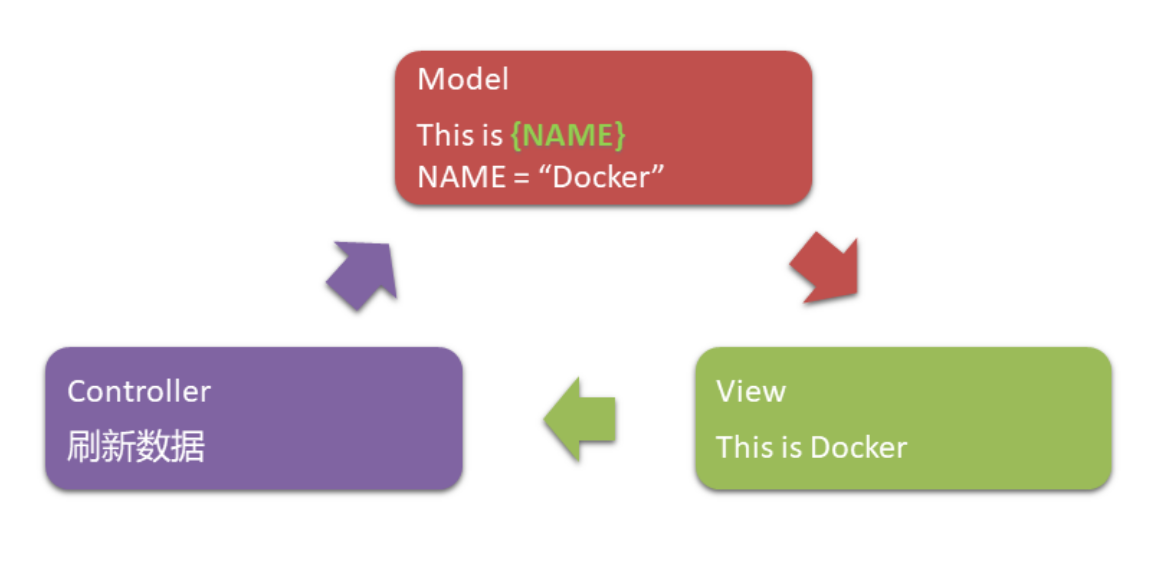
1. 什么是模板
上图是大家熟悉的 MVC 框架(Model View Controller): Model(模型,通常在服务端)用于处理数据、View(视图,客户端代码)用于展现结果、Controller(控制器)用于控制数据流,确保 M 和 V 的同步,即一旦 M 改变,V 也应该同步更新。
而对于 View 端的处理,在很多动态语言中是通过在静态 HTML 代码中插入动态数据来实现的。例如 JSP 的 <%=....=%> 和 PHP 的 <?php.....?> 语法。
由于最终展示给用户的信息大部分是静态不变的,只有少部分数据会根据用户的不同而动态生成。比如,对于 docker ls 的输出信息会根据附加参数的不同而不同,但其表头信息是固定的。所以,将静态信息固化为模板可以复用代码,提高展示效率。
2. Go模板语法
格式: {{/*注释内容*/}}
$ docker network inspect --format='{{/*查看容器的默认网关*/}}{{range .IPAM.Config}}{{.Gateway}}{{end}}' $INSTANCE_ID
3. 变量
3.1 系统变量 {{.}}
点号表示当前对象及上下文,和 Java、C++ 中的 this 类似。可以直接通过{{.}}获取当前对象。
另外,如果返回结果也是一个 Struct 对象(Json 中以花括号/大括号包含),则可以直接通过点号级联调用,获取子对象的指定属性值。
#可以通过级联调用直接读取子对象 State 的 Status 属性,以获取容器的状态信息:
$ docker inspect --format '{{/*读取容器状态*/}}{{.State.Status}}' $INSTANCE_ID
注意: 如果需要获取的属性名称包含点号(比如下列示例数据)或者以数字开头,则不能直接通过级联调用获取信息。因为属性名称中的点号会被解析成级联信息,进而导致返回错误结果。即便使用引号将其包含也会提示语法格式错误。此时,需要通过
index来读取指定属性信息。
"Options": {
"com.docker.network.bridge.default_bridge": "true",
"com.docker.network.bridge.enable_icc": "true",
"com.docker.network.bridge.enable_ip_masquerade": "true",
"com.docker.network.bridge.host_binding_ipv4": "0.0.0.0",
"com.docker.network.bridge.name": "docker0",
"com.docker.network.driver.mtu": "1500"
},
# 直接级联调用会提示找不到数据:
$ docker inspect --format '{{.Options.com.docker.network.driver.mtu}}' bridge
<no value>
# 用引号括起来会提示语法错误:
$ docker inspect --format '{{.Options."com.docker.network.driver.mtu"}}' bridge
Template parsing error: template: :1: bad character U+0022 '"'
# 正确的用法,必须用 index 读取指定属性名称的属性值:
$ docker inspect --format '{{/*读取网络在hosts上的名称*/}}{{index .Options "com.docker.network.bridge.name"}}' bridge
docker0
实例:
- 获取容器ID
$ docker inspect -f '{{.Id}}' prometheus
9094fdeb64edf75d52189e1b985d0926cf4e6d53880a8f09ab30fc2d6c8a0908
- 获取容器Name
$ docker inspect --format='{{.Name}}' cadvisor
/cadvisor
$ docker inspect --format='{{.Name}}' cadvisor |cut -d"/" -f2
cadvisor
$ docker inspect --format='{{.Name}}' $(docker ps -aq) |cut -d"/" -f2
cadvisor
node_exporter
qingscan
mysqlser
- 获取容器Hostname
$ docker inspect --format '{{ .Config.Hostname }}' cadvisor
681a3c5206b1
- 获取容器镜像名字
$ docker inspect --format='{{.Config.Image}}' cadvisor
google/cadvisor:latest
- 获取容器状态
$ docker inspect -f '{{.State.Status}}' prometheus
running
$ docker inspect -f '{{"status:"}}{{.State.Status}}' prometheus
status:running
$ docker inspect -f '{{"status:"}}{{index .State.Status}}' prometheus
status:running
- 获取容器的
log path
$ docker inspect --format='{{.LogPath}}' `docker ps -a -q`
/data/docker/containers/681a3c5206b106463a3f4f65a2c44e6ecfe14ff0bc22ee76a153ebdf5e3d4084/681a3c5206b106463a3f4f65a2c44e6ecfe14ff0bc22ee76a153ebdf5e3d4084-json.log
/data/docker/containers/ac80df13976f7cb17ce54768adafdea14a6845c0f7d127b7d146adf52c50c788/ac80df13976f7cb17ce54768adafdea14a6845c0f7d127b7d146adf52c50c788-json.log
/data/docker/containers/6cac92ad7938c33f67f94524ca27caa7c670cb9a19871dcab7af8c6435b557d4/6cac92ad7938c33f67f94524ca27caa7c670cb9a19871dcab7af8c6435b557d4-json.log
/data/docker/containers/e311bdc95cf25fa80962a86e8047b60ec09eabb9db02cbdfa51efd444b3382d2/e311bdc95cf25fa80962a86e8047b60ec09eabb9db02cbdfa51efd444b3382d2-json.log
3.2 自定义变量
可以在处理过程中设置自定义变量,然后结合自定义变量做更复杂的处理。 如果自定义变量的返回值是对象,则可以通过点号进一步级联访问其属性。比如 {{$Myvar.Field1}}。
# 结合变量的使用,对输出结果进行组装展现,以输出容器的所有绑定端口列表:
$ docker inspect --format '{{/*通过变量组合展示容器绑定端口列表*/}}已绑定端口列表:{{println}}{{range $p,$conf := .NetworkSettings.Ports}}{{$p}} -> {{(index $conf 0).HostPort}}{{println}}{{end}}' Web_web_1
# 示例输出信息
已绑定端口列表:
80/tcp -> 32770
8081/tcp -> 8081
3.3 遍历(循环):range
格式:
{{range pipeline}}{{.}}{{end}}
{{range pipeline}}{{.}}{{else}}{{.}}{{end}}
range 用于遍历结构内返回值的所有数据。支持的类型包括 array, slice, map 和 channel。使用要点:
- 对应的值长度为 0 时,range 不会执行。
- 结构内部如要使用外部的变量,需要在前面加 引用,比如Var2。
- range 也支持 else 操作。效果是:当返回值为空或长度为 0 时执行 else 内的内容。
查看容器网络下已挂载的所有容器名称,如果没有挂载任何容器,则输出 “With No Containers”
"NetworkSettings": {
"Bridge": "",
"SandboxID": "a4ae52dfb055599b4b582d4c91f5a38d297bbed30f3e1d698f1c199be572c1e3",
"HairpinMode": false,
"LinkLocalIPv6Address": "",
"LinkLocalIPv6PrefixLen": 0,
"Ports": {
"9090/tcp": [
{
"HostIp": "0.0.0.0",
"HostPort": "9090"
}
]
},
"SandboxKey": "/var/run/docker/netns/a4ae52dfb055",
"SecondaryIPAddresses": null,
"SecondaryIPv6Addresses": null,
"EndpointID": "16dbaea3aef149379a83673284c9adb843dab363246e6eb3255e40b149003580",
"Gateway": "172.17.0.1",
"GlobalIPv6Address": "",
"GlobalIPv6PrefixLen": 0,
"IPAddress": "172.17.0.2",
"IPPrefixLen": 16,
"IPv6Gateway": "",
"MacAddress": "02:42:ac:11:00:02",
"Networks": {
"bridge": {
"IPAMConfig": null,
"Links": null,
"Aliases": null,
"NetworkID": "2045baaf0ce3f404298a1a57035b6cc6c91ebd4ee05ce219b818f255c198b44b",
"EndpointID": "16dbaea3aef149379a83673284c9adb843dab363246e6eb3255e40b149003580",
"Gateway": "172.17.0.1",
"IPAddress": "172.17.0.2",
"IPPrefixLen": 16,
"IPv6Gateway": "",
"GlobalIPv6Address": "",
"GlobalIPv6PrefixLen": 0,
"MacAddress": "02:42:ac:11:00:02"
}
}
}
}
]
实例
- 获取容器IP地址
$ docker inspect --format='{{range .NetworkSettings.Networks}}{{.IPAddress}}{{end}}' prometheus
172.17.0.2
$ docker inspect --format='{{range .NetworkSettings.Networks}}{{.IPAddress}}{{end}}' $(docker ps -q)
172.17.0.3
172.17.0.2
- 获取容器端口映射
$ docker inspect --format='{{range $p, $conf := .NetworkSettings.Ports}} {{$p}} -> {{(index $conf 0).HostPort}} {{end}}' prometheus
9090/tcp -> 9090
- 获取容器MacAddress
$ docker inspect --format='{{range .NetworkSettings.Networks}}{{.MacAddress}}{{end}}' $(docker ps -a -q)
02:42:ac:11:00:03
02:42:ac:11:00:02
02:42:ac:14:00:02
- 获取Hostname Name IP
$ docker inspect --format 'Hostname:{{ .Config.Hostname }} Name:{{.Name}} IP:{{range .NetworkSettings.Networks}}{{.IPAddress}}{{end}}' $(docker ps -q)
Hostname:681a3c5206b1 Name:/cadvisor IP:172.17.0.3
Hostname:ac80df13976f Name:/node_exporter IP:172.17.0.2
4. index
如果返回结果是一个 map, slice, array 或 string,则可以使用 index 加索引序号(从零开始计数)来读取属性值。
$ docker inspect --format='{{(index (index .NetworkSettings.Ports "9090/tcp") 0).HostPort}}' prometheus
9090
5. 判断
5.1 not
返回单一参数的布尔否定值,即返回输入参数的否定值。
# 如果容器的 restarting 设置为 false,则返回信息“容器没有配置重启策略”
$ docker inspect --format '{{if not .State.Restarting}}容器没有配置重启策略{{end}}' $(docker ps -q)
容器没有配置重启策略
5.2 or
{{or x y}}: 表示如果 x 为真返回 x,否则返回 y。{{or x y z}}:后面跟多个参数时会逐一判断每个参数,并返回第一个非空的参数。如果都为 false,则返回最后一个参数。- 除了 null(空)和 false 被识别为 false,其它值(字符串、数字、对象等)均被识别为 true。
示例:
$ docker inspect --format '{{or .State.Status .State.Restarting}}' $(docker ps -q)
running
5.3 判断条件
判断语句通常需要结合判断条件一起使用,使用格式基本相同:
{{if 判断条件 .Var1 .Var2}}{{end}}
go模板支持如下判断方式:
eq: 相等,即 arg1 == arg2。比较特殊的是,它支持多个参数进行与比较,此时,它会将第一个参数和其余参数依次比较,返回下式的结果:
{{if eq true .Var1 .Var2 .Var3}}{{end}}
效果等同于:
arg1==arg2 || arg1==arg3 || arg1==arg4 ...
2) ne: 不等,即 arg1 != arg2。
3) lt: 小于,即 arg1 < arg2。
4) le: 小于等于,即 arg1 <= arg2。
5) gt: 大于,即 arg1 > arg2。
6) ge: 大于等于,即 arg1 >= arg2。
5.4 判断示例
{{if pipeline}}{{end}}
{{if pipeline}}{{else}}{{if pipeline}}{{end}}{{end}}
{{if pipeline}}{{else if pipeline}}{{else}}{{end}}
# 输出所有已停止的容器名称:
$ docker inspect --format '{{if ne 0.0 .State.ExitCode}}{{.Name}}{{end}}' $(docker ps -aq)
$ docker inspect --format '{{if ne 0.0 .State.ExitCode}}{{.Name}}{{else}}该容器还在运行{{end}}' $(docker ps -aq)
$ docker inspect --format '{{if ne 0.0 .State.ExitCode}}{{.Name}}{{else if .}}该容器还在运行{{end}}' $(docker ps -aq)
# 输出所有已停止或配置了 Restarting 策略的容器名称
$ docker inspect --format '{{if ne 0.0 .State.ExitCode}}{{.Name}}{{else if eq .State.Restarting true}}容器{{.Name}}配置了Restarting策略.{{else}}{{end}}' $(docker ps -aq)
6. 打印信息
docker --format 默认调用 go语言的 print 函数对模板中的字符串进行输出。而 go语言还有另外 2 种相似的内置函数,对比说明如下:
print: 将传入的对象转换为字符串并写入到标准输出中。如果后跟多个参数,输出结果之间会自动填充空格进行分隔。println: 功能和 print 类似,但会在结尾添加一个换行符。也可以直接使用 {{println}} 来换行。printf: 与 shell 等环境一致,可配合占位符用于格式化输出。
$ docker inspect --format '{{.State.Pid}}{{.State.ExitCode}}' $INSTANCE_ID
240390
$ docker inspect --format '{{print .State.Pid .State.ExitCode}}' $INSTANCE_ID
24039 0
$ docker inspect --format '{{.State.Pid}}{{println " 从这换行"}}{{.State.ExitCode}}' $INSTANCE_ID
24039 从这换行
0
$ docker inspect --format '{{printf "Pid:%d ExitCode:%d" .State.Pid .State.ExitCode}}' $INSTANCE_ID
Pid:24039 ExitCode:0
9. 管道
管道 即 pipeline ,与 shell 中类似,可以是上下文的变量输出,也可以是函数通过管道传递的返回值。
{{.Con | markdown | addlinks}}
{{.Name | printf "%s"}}
10. 内置函数 len
内置函数 len 返回相应对象的长度
$ docker inspect --format '{{len .Name}}' prometheus
11
11. Docker 增强模板及函数
Docker 基于 go模板的基础上,构建了一些内置函数。
11.1 json
Docker 默认以字符串显示返回结果。而该函数可以将结果格式化为压缩后的 json 格式数据。
示例:
$ docker inspect nginx -f '{{json .State}}' | jq
{
"Status": "running",
"Running": true,
"Paused": false,
"Restarting": false,
"OOMKilled": false,
"Dead": false,
"Pid": 23773,
"ExitCode": 0,
"Error": "",
"StartedAt": "2021-08-04T09:27:06.018089509Z",
"FinishedAt": "0001-01-01T00:00:00Z"
}
11.2 join
用指定的字符串将返回结果连接后一起展示。操作对象必须是字符串数组。
# 查看容器的Entrypoint命令
$ docker ps --no-trunc
CONTAINER ID IMAGE COMMAND CREATED STATUS PORTS NAMES
681a3c5206b106463a3f4f65a2c44e6ecfe14ff0bc22ee76a153ebdf5e3d4084 google/cadvisor:latest "/usr/bin/cadvisor -logtostderr" 9 days ago Up 9 days 0.0.0.0:8080->8080/tcp, :::8080->8080/tcp cadvisor
# 输出容器配置的所有 Entrypoint 参数,以 " , " 分隔:
$ docker inspect --format '{{join .Config.Entrypoint ","}}' cadvisor
/usr/bin/cadvisor,-logtostderr
$ docker inspect --format '{{join .Config.Entrypoint " "}}' cadvisor
/usr/bin/cadvisor -logtostderr
11.3 lower
将返回结果中的字母全部转换为小写。操作对象必须是字符串。
$ docker inspect --format "{{lower .Name}}" cadvisor
/cadvisor
11.4 upper
将返回结果中的字母全部转换为大写。操作对象必须是字符串。
$ docker inspect --format "{{upper .Name}}" cadvisor
/CADVISOR
11.5 title
将返回结果的首字母转换为大写。操作对象必须是字符串,而且不能是纯数字。
$ docker inspect --format "{{title .State.Status}}" cadvisor
Running
11.6 split
使用指定分隔符将返回结果拆分为字符串列表。操作对象必须是字符串且不能是纯数字。同时,字符串中必须包含相应的分隔符,否则会直接忽略操作。
$ docker inspect --format '{{split .HostsPath "/"}}' cadvisor
[ data docker containers 681a3c5206b106463a3f4f65a2c44e6ecfe14ff0bc22ee76a153ebdf5e3d4084 hosts]
“谢谢坚持看能到最后,由于本人能力水平有限,文章或许存在错误、不足,希望大家可以后台留言。最后,本公众号文章的梳理归纳主要目的不仅仅是与大家一起成长、积累知识,而且还有应急之需便于查询。如果觉得对你有帮助,记得收藏,日后为自己的知识库迭代统一归纳,收获会更大奥。”
参考:
相关文章
- docker update修改容器配置
- Docker打包并运行python项目
- Docker最全教程之使用Node.js搭建团队技术文档站(二十三)
- 微服务轮子项目(13) - 统一日志中心详解(docker安装部署)
- docker swarm实践爆心肝总结全在这里,火速收藏!!!
- docker-compose.yaml文件配置详解
- docker-compose安装与使用详解
- Docker Dockerfile使用详解
- docker 资源清理详解
- Docker 基本操作 镜像操作 -- docker镜像命令
- Docker - docker镜像的制作
- 基于Docker的ELK日志平台搭建
- Docker容器(六)——创建docker私有化仓库
- Docker环境搭建与使用:docker镜像使用
- Docker环境搭建与使用:docker配置镜像加速(已阿里云为例)
- Docker环境搭建与使用:docker的简介与架构以及安装docker
- 在docker容器中安装软件,并重新生成镜像
- docker save load export import区别详解
- k8s 拉取镜像使用imagePullSecrets,去掉docker login
- MindSpore分布式并行训练 (GPU-Docker)mindspore—1.2.1—gpu—docker版本运行报错,Failed to init nccl communicator for group,init nccl communicator for group nccl_world_group
- Docker安装、详解与部署
- docker基础之docker的网络详解及不同宿主机间通讯(九)
- 浅析Docker容器的两种运行模式及 docker run 的 --rm 参数的作用及与 docker rm 的区别
- 浅析Docker Volume理解:docker内文件系统是如何工作的、镜像启动容器是如何工作的、为什么要使用Volume、如何使用Volume、匿名卷与实名卷的区别
- 浅析Docker数据管理-数据库容器化并持久化:数据卷概念、创建数据卷的2种方式、docker volume用法
- Docker命令行与守护进程如何交互?
- docker(4):coreos+docker+rancher真厉害
- docker-compose 发布 spring cloud
- Jenkins docker 一键发布 (二)
- manjaro docker install ros2 in raspberry pi4B 使用Docker安装ROS2 (ros-humble) 并开启对Wayland的支持

